Sanyo VPC-CG65EX, VPC-CG65, VPC-CG65GX, VPC-CG65PX Owner's Manual [es]

MANUAL DE INSTRUCCIONES
VPC-CG65EX
VPC-CG65
Cámara de Vídeo Digital
VPC-CG65GX
VPC-CG65PX
Nota importante
Este manual explica cómo utilizar de forma segura los modelos VPC-CG65EX,
VPC-CG65, VPC-CG65GX y VPC-CG65PX.
Cualquier información específica acerca de uno de estos productos se indicará como tal.
Lea atentamente estas instrucciones antes de usar la cámara.
Asegúrese de leer y comprender el “
por separado. Guarde este manual en un lugar seguro para futuras consultas.
MANUAL DE SEGURIDAD
”, suministrado
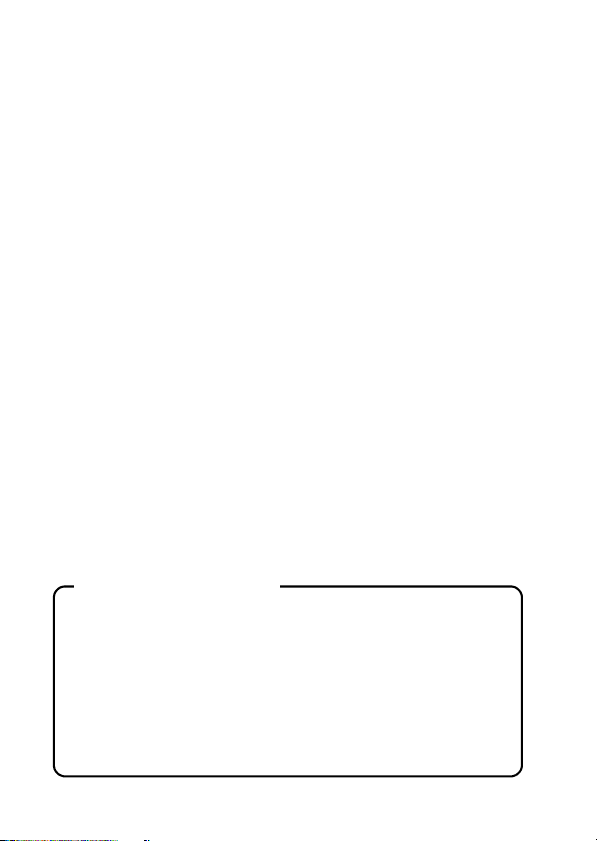
Advertencia
PARA EVITAR EL RIESGO DE INCENDIOS O DE DESCARGAS ELÉCTRICAS,
NO EXPONGA EL APARATO NI A LA LLUVIA NI A LA HUMEDAD.
PARA USUARIOS DE EE.UU.
Las siguientes recomendaciones se incluyen de acuerdo con las leyes del
Estado de California (Estados Unidos):
ADVERTENCIA:
este producto contiene sustancias químicas, incluido plomo, considerados en
el estado de California como causantes de cáncer y defectos congénitos, así
como de otras lesiones de carácter reproductivo. Lávese las manos
después de utilizarlo.
i Este aparato cumple con los límites impuestos para un dispositivo digital
Clase B, de acuerdo con la Parte 15 de la normativa de la FCC. Estos
límites están concebidos para garantizar la protección suficiente contra las
interferencias dañinas en el hogar. Este aparato genera, usa y puede
irradiar energía de radiofrecuencia. Si no se instala y usa de acuerdo con
estas instrucciones, podría interferir de forma dañina con las
comunicaciones de radio. Sin embargo, no existen garantías de que no se
puedan producir interferencias en algún caso en particular. Si este aparato
causa interferencias en la recepción de emisoras de radio o televisión, lo
cual se comprueba encendiendo y apagando el aparato, el usuario
debería intentar corregir la interferencia de acuerdo con alguna de las
siguientes medidas:
h cambiar la orientación o la ubicación de la antena receptora.
h aumentar la distancia entre este aparato y el receptor.
h conectar el aparato a una toma de corriente de un circuito distinto al del
receptor.
h pedir asistencia al distribuidor o a un técnico de radio/TV.
i Los cambios o modificaciones no aprobados expresamente por el
fabricante pueden anular la autoridad del usuario sobre el uso de este
aparato.
Declaración de conformidad
Número de modelo: VPC-CG65
Marca comercial: SANYO
Empresa responsable: SANYO FISHER COMPANY
Dirección: 21605 Plummer Street, Chatsworth, California 91311
N.º de teléfono: (818) 998-7322
Este aparato cumple con la Parte 15 de la normativa de la FCC. Su
funcionamiento está sujeto a las siguientes dos condiciones:
(1) este dispositivo no debe causar interferencias dañinas, y
(2) este dispositivo debe aceptar cualquier interferencia recibida,
incluidas las interferencias que pudieran provocar un funcionamiento
indeseado.
i Español
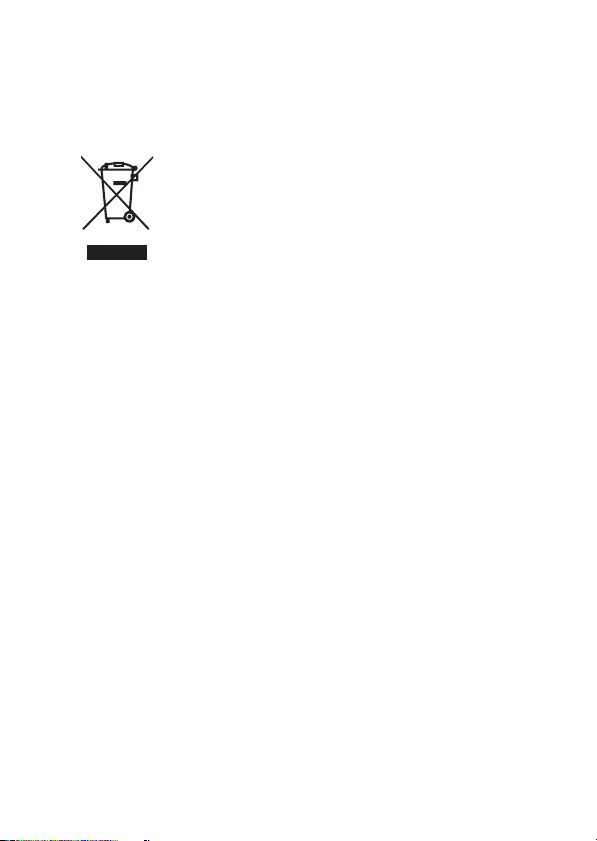
PARA USUARIOS DE CANADÁ
i Este aparato digital clase B cumple con la norma canadiense ICES-003.
PARA USUARIOS DE LA UE
Nota:
ieste símbolo y sistema de reciclaje se aplica únicamente
a los países de la UE.
Los productos SANYO están diseñados y fabricados con
materiales y componentes de alta calidad, que pueden ser
reciclados y reutilizados.
Este símbolo significa que, al final de su ciclo de vida, los
equipos eléctricos y electrónicos no se deben desechar
con el resto de residuos domésticos.
Deshágase de este equipo en el centro de reciclaje o
recogida de residuos de su comunidad.
En la Unión Europea existen sistemas de recogida
específicos para residuos de aparatos eléctricos y
electrónicos.
¡Ayúdenos a cuidar el medio ambiente!
Símbolos utilizados en este manual
CONSEJO Instrucciones adicionales o elementos a los que se debe prestar
ATENCIÓN Cuestiones que requieren una atención especial.
(página xx) Consulte la página indicada para obtener información detallada.
En las secciones “PREGUNTAS FRECUENTES” (página 161) y
“RESOLUCIÓN DE PROBLEMAS” (página 168) encontrará respuestas a las
dudas o los problemas relativos al funcionamiento de la cámara.
atención.
Español ii
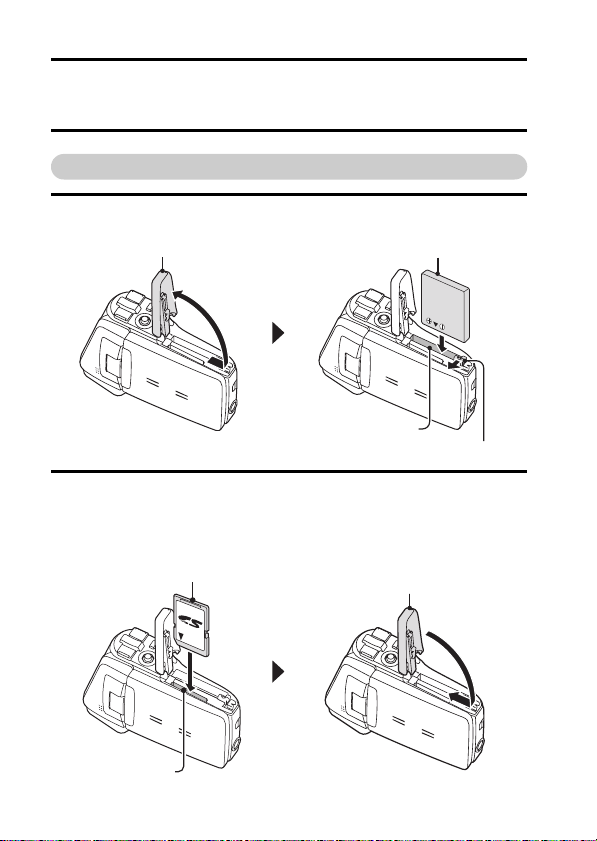
CAPTURA DE IMÁGENES,
REPRODUCCIÓN Y ALMACENAMIENTO
Instalación de la batería y la tarjeta
1 Inserte la batería.
1 Abrir la tapa del compartimiento
de la batería/tarjeta
Ranura de la batería
2 Inserte la tarjeta de memoria SD.
h La cámara no se suministra con tarjeta de memoria SD. Compre una
tarjeta de memoria.
h En este manual se usa el término “tarjeta” para referirse a la tarjeta de
memoria SD.
1 Inserte la tarjeta de memoria SD
3 Insertar la batería
2 Presionar el seguro
2 Cerrar la tapa del
compartimiento de la batería/
tarjeta
Ranura de
la tarjeta
iii Español
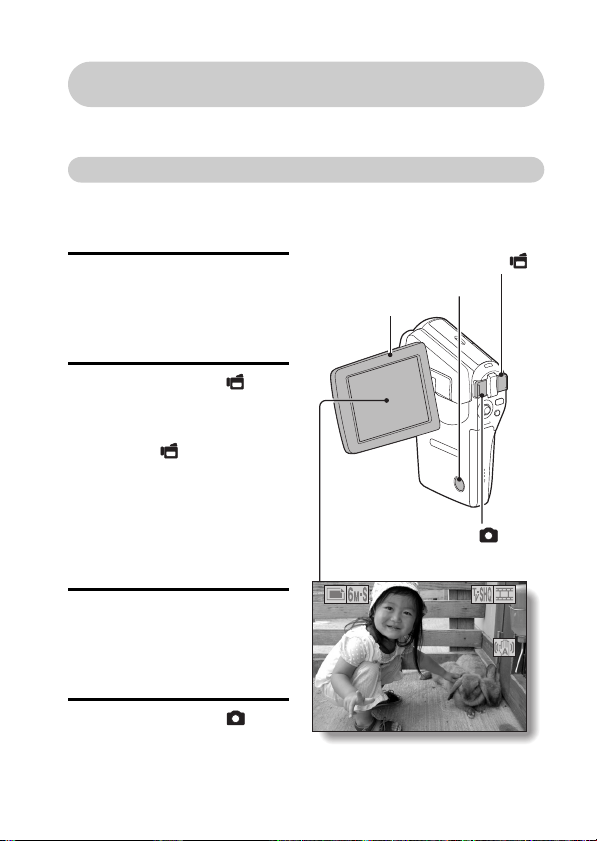
Antes de capturar imágenes importantes, tome una foto de
01:10:15
prueba para asegurarse de que la cámara está configurada y lista
i Sanyo no se responsabilizará de la calidad de los contenidos debido a
problemas con la cámara o la tarjeta.
Captura de imágenes
kGrabación de
videoclips
1 Abra la unidad de pantalla
y presione el botón ON/
OFF durante al menos
1 segundo.
h La cámara se enciende.
Unidad de pantalla
Botón ON/OFF
Botón [ ]
2 Presione el botón [ ].
h Se inicia la grabación.
h Para detener la grabación,
vuelva a presionar el
botón [ ].
kToma de imágenes
fijas
1 Abra la unidad de pantalla
y presione el botón ON/
OFF durante al menos
1 segundo.
h La cámara se enciende.
2 Presione el botón [ ].
h Se capturará la imagen
fija.
313131
Botón [ ]
01:10:15
01:10:15
Español iv

CAPTURA DE IMÁGENES, REPRODUCCIÓN Y
2007.12.24
ALMACENAMIENTO
Reproducción
kReproducción de videoclips
1
Presione el botón REC/PLAY.
h
La cámara muestra la pantalla
de reproducción.
h
Mueva el botón SET hacia la
izquierda o derecha para
localizar el videoclip que desea
reproducir.
h
Los videoclips se identifican
mediante un motivo de videoclip
en las partes superior e inferior
de la pantalla.
2 Presione el botón SET.
Se inicia la reproducción del
h
videoclip seleccionado.
Botón REC/PLAY
Botón SET
kReproducción de
imágenes fijas
1
Presione el botón REC/PLAY.
h
La cámara muestra la pantalla
de reproducción.
h
Para ver otras imágenes, mueva
el botón SET hacia la izquierda
o la derecha.
<Para volver a la pantalla de
captura de imágenes>
Presione el botón REC/PLAY.
h
2007.12.24
2007.12.24
<Ejemplo: después de
grabar un videoclip>
Motivo de videoclip
Cuando termine de usar la cámara...
Presione el botón ON/OFF durante 1 segundo por lo menos para apagar
la cámara.
v Español
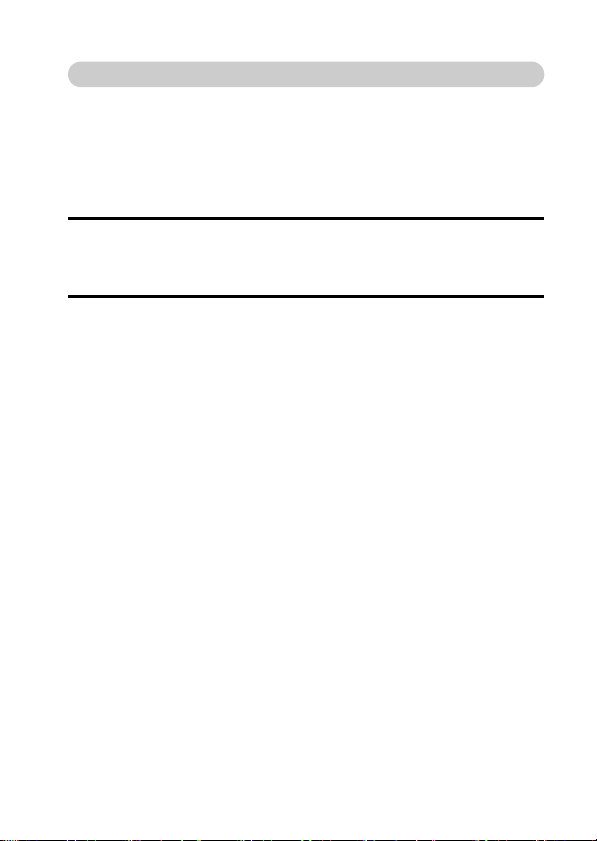
Grabe sus videoclips en un DVD (Windows XP)
Con el CD-ROM suministrado (Paquete de software SANYO), puede
importar las imágenes capturadas a su ordenador y almacenarlas en un
DVD. Puede encontrar información detallada acerca de Paquete de
software SANYO en la página 4 del MANUAL DE INSTRUCCIONES de
Paquete de software SANYO.
Instalación de las aplicaciones
1 Introduzca el CD-ROM suministrado (Paquete de software SANYO)
en la unidad de CD-ROM de su ordenador.
h Se abre la ventana de instalación.
2 Haga clic en la aplicación que desea instalar.
h Instale la aplicación (Photo Explorer) para importar las imágenes a un
ordenador.
h Instale la aplicación (MovieFactory) para crear discos DVD.*
h Después de hacer clic en una aplicación, siga las instrucciones que
aparecen en pantalla para instalar el programa.
h Una vez completada la instalación, aparece la ventana de registro del
producto, pero haga clic en el botón Exit (Salir) para cerrarla.
* No incluido con el modelo VPC-CG65PX.
Español vi

CAPTURA DE IMÁGENES, REPRODUCCIÓN Y
ALMACENAMIENTO
3 En la ventana de instalación, haga clic en [Finish] y retire el CD-ROM
de la unidad de CD-ROM del ordenador.
<Acerca del servicio en línea de Kodak>
h Cuando se cierre la ventana de instalación, aparece un cuadro de
diálogo para conectarse al sitio web del servicio en línea de Kodak.
Active la casilla [No thanks ! (¡No gracias!)] y haga clic en el botón
[OK (Aceptar)].
Conecte la cámara a un ordenador
Utilice el cable de interfaz exclusivo USB para conectar la cámara a un
ordenador (página 6 del MANUAL DE INSTRUCCIONES del Paquete de
software SANYO).
Al terminal USB de
la cámara
Cable de interfaz USB
CONEXIÓN USB
ORDENADOR
IMPRESORA
VISOR MÓVIL
CANCELAR
CANCELAR
exclusivo suministrado
OK
Al conector USB del
ordenador
Copie un videoclip al ordenador
Ejecute Photo Explorer, fije la ubicación de los archivos de la cámara como el
origen de la copia y copie el videoclip al ordenador (página 16 del MANUAL
DE INSTRUCCIONES de Paquete de software SANYO).
vii Español

Grabe los videoclips en un DVD
1 Haga clic en el icono [DVD MovieFactory 5 for Sanyo (DVD
MovieFactory 5 para Sanyo)] del Escritorio para ejecutar
MovieFactory.
h Se abre la pantalla de inicio de MovieFactory.
h Si aparece la pantalla de registro del producto, seleccione [Register
Later (Registrar más tarde)].
Español viii
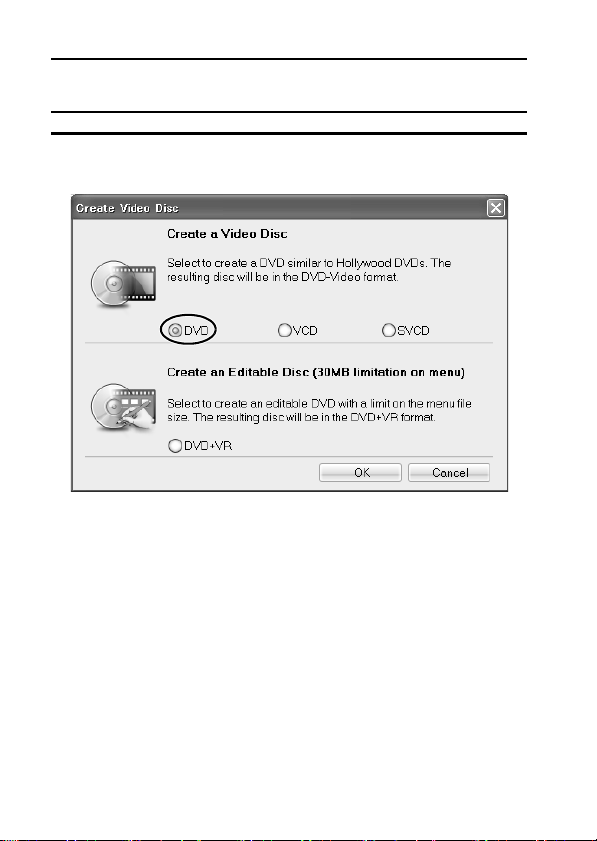
CAPTURA DE IMÁGENES, REPRODUCCIÓN Y
ALMACENAMIENTO
2 Haga clic en [New Project (Nuevo proyecto)].
h Se abre la ventana [Create Video Disc (Crear disco de vídeo)].
ix Español
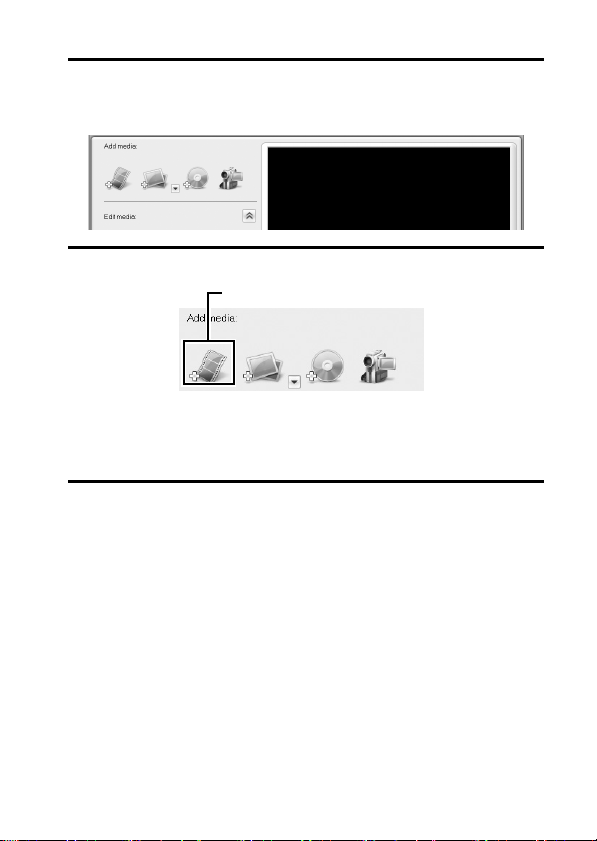
3 Seleccione la opción [DVD] y haga clic en el botón [OK (Aceptar)].
h Se abre la ventana [Select source and import (Seleccionar fuente e
importar)].
4 Haga clic en el icono [Add video files (Agregar archivos de vídeo)].
Icono [Add video files (Agregar archivos de vídeo)]
h Se abre el cuadro de diálogo [Open Video File (Abrir archivo de
vídeo)].
h Abra la carpeta que contiene los archivos de vídeo
(Mis documentos\SANYO_PEX\datefolder).
5 Seleccione los archivos de vídeoclips que desea grabar en el DVD.
h Seleccione los archivos que desee grabar en el disco DVD haciendo
clic sobre ellos.
h Para seleccionar varios archivos, haga clic en cada archivo individual
mientras mantiene pulsada la tecla [Ctrl]. Si desea seleccionar varios
archivos consecutivos, haga clic en el primero y, después,
manteniendo pulsada la tecla [Mayús], haga clic en el último. Se
seleccionarán todos los archivos intermedios.
Español x

CAPTURA DE IMÁGENES, REPRODUCCIÓN Y
ALMACENAMIENTO
6 Haga clic en el botón [Open (Abrir)].
<Cuando seleccione un videoclip>
h El cuadro de diálogo [Open Video File (Abrir archivo de vídeo)] se
cerrará.
<Cuando seleccione múltiples videoclips>
h Se abrirá el cuadro de diálogo [Rearrange clip order (Redisponer el
orden de los clips)].
h Usted podrá arrastrar los nombres de archivo de los clips para
cambiar el orden de reproducción de dichos videoclips.
h Haga clic en el botón [OK (Aceptar)] y se cerrará el cuadro de diálogo
[Rearrange clip order (Redisponer el orden de los clips)].
h El archivo seleccionado en el paso 5 aparecerá en la ventana [Add/
Edit Media (Agregar/editar medio)].
7 Haga clic en el botón [Next (Siguiente)].
h Se abre la ventana para editar la página de título del DVD.
8
Seleccione la página de título deseada y haga clic en el botón [Next
(Siguiente)].
h Se abre la ventana para confirmar la página de título.
xi Español
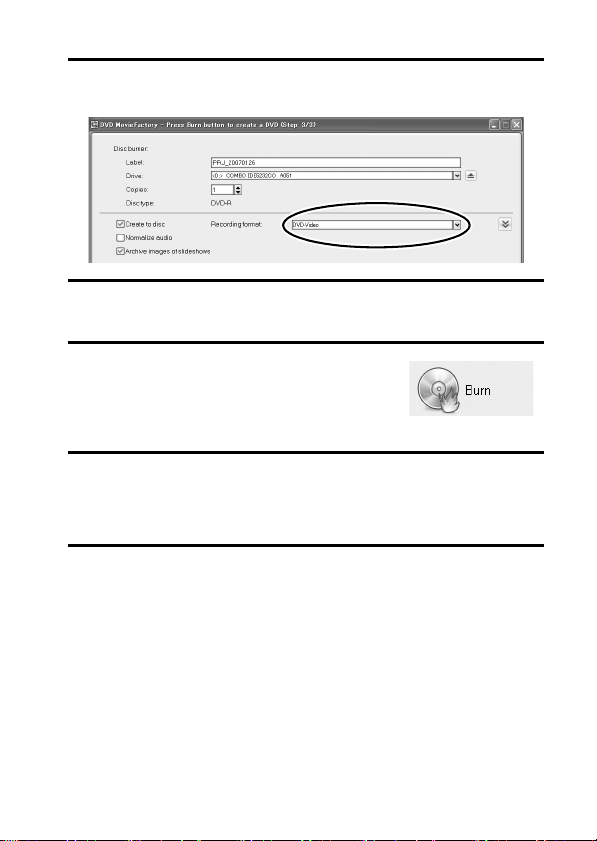
9 Haga clic en el botón [Next (Siguiente)].
h Se abre la ventana para copiar los archivos de vídeo al DVD.
10
En la lista [Recording format (Formato de grabación)] seleccione
[DVD-Video (Vídeo DVD)].
11
Inserte un DVD en blanco en la unidad
grabadora de DVD del ordenador y haga clic
en el icono [Burn (Grabar)].
h Aparece un cuadro de diálogo de
confirmación.
12
Haga clic en el botón [OK (Aceptar)].
h Se empieza a escribir el disco.
h Después de grabar el disco, un cuadro de diálogo confirma la
finalización de la grabación.
13
Haga clic en el botón [OK (Aceptar)].
h La bandeja de la unidad de DVD expulsa el disco.
<Acerca del almacenamiento de proyectos>
h Después de grabar un disco aparece un cuadro de diálogo para
guardar el proyecto. Si desea utilizar los ajustes actuales para futuros
proyectos, guárdelos. Si no piensa volver a utilizar los ajustes
actuales, no hace falta guardarlos.
Español xii

CAPTURA DE IMÁGENES, REPRODUCCIÓN Y
ALMACENAMIENTO
14
Haga clic en el botón [OK (Aceptar)].
h Se vuelve a la pantalla de inicio de MovieFactory.
15
Haga clic en el botón para cerrar MovieFactory [×].
h Se ha completado la grabación del DVD.
h MovieFactory se cierra.
No está mal, ¿verdad? Las convenientes aplicaciones no sólo le permiten ver
al instante las imágenes capturadas con la cámara, sino que también puede
transferir las imágenes a un ordenador y hasta crear discos DVD originales.
Para disfrutar al máximo de la función de película digital de la cámara, lea las
siguientes explicaciones.
xiii Español
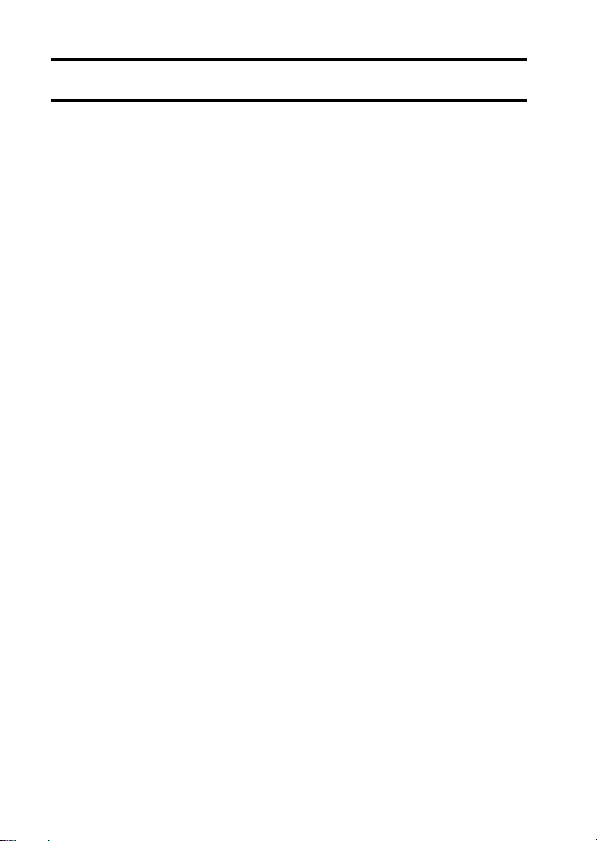
ÍNDICE
ÍNDICE ................................................................................................... 1
BÚSQUEDA RÁPIDA POR FUNCIONES .............................................. 5
COMPROBACIÓN DE LOS ACCESORIOS INCLUIDOS ..................... 9
Uso de los accesorios ................................................................... 11
Tarjetas compatibles con esta cámara ......................................... 14
CARACTERÍSTICAS ESPECIALES .................................................... 15
Pantalla móvil para capturar imágenes desde cualquier
ángulo ....................................................................................... 15
Captura de imágenes fijas mientras se graba un videoclip .......... 16
Fácil captura de imágenes orientadas verticalmente ...................16
Amplia variedad de accesorios para un uso óptimo de
las imágenes capturadas ......................................................... 17
MAPA DEL SISTEMA .......................................................................... 18
CONFIGURACIÓN
GUÍA DE COMPONENTES ................................................................. 19
CARGA DE LA BATERÍA .................................................................... 21
Recarga de la batería ................................................................... 23
INSTALACIÓN DE LA BATERÍA Y DE LA TARJETA .......................... 24
Instalación de la batería ................................................................ 24
Instalación de la tarjeta ................................................................. 27
ENCENDIDO Y APAGADO DE LA CÁMARA ...................................... 28
Encendido de la cámara ............................................................... 28
Encendido de la cámara cuando la función de ahorro de
energía (reposo) está activada ................................................. 28
Apagado de la cámara ..................................................................29
BOTONES DE FUNCIONES ............................................................... 30
AJUSTE DE FECHA Y HORA ............................................................. 32
VISUALIZACIÓN EN PANTALLA ........................................................ 35
FUNCIONAMIENTO BÁSICO
ANTES DE TOMAR FOTOGRAFÍAS .................................................. 37
Para obtener los mejores resultados ............................................ 37
Uso del enfoque automático .........................................................38
Cambio entre el modo de captura de imágenes y el modo de
reproducción ............................................................................. 40
Cambio del modo de visualización ............................................... 41
Consejos para tomar fotografías .................................................. 42
GRABACIÓN Y REPRODUCCIÓN DE VIDEOCLIPS ......................... 43
Grabación de videoclips ............................................................... 43
Reproducción de un videoclip ....................................................... 44
1 Español
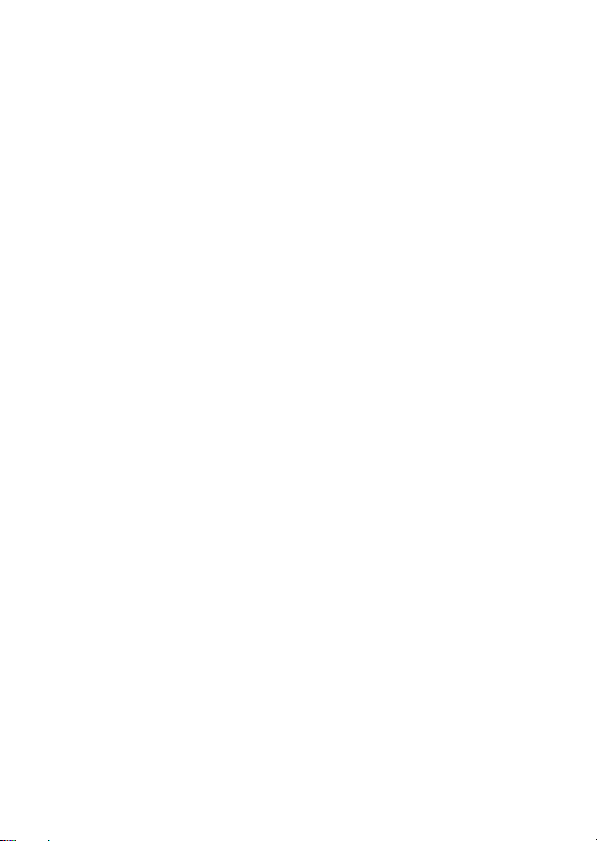
CAPTURA Y REPRODUCCIÓN DE IMÁGENES FIJAS ......................47
Captura de imágenes fijas .............................................................47
Visualización de imágenes fijas ....................................................49
Reproducción de 9 imágenes ........................................................50
Reproducción en modo artístico ....................................................51
Selección de la carpeta de reproducción ......................................52
Ampliación de la imagen (acercamiento) ......................................53
CAPTURA DE IMÁGENES FIJAS DURANTE LA GRABACIÓN
DE UN VIDEOCLIP ..........................................................................54
GRABACIÓN Y REPRODUCCIÓN DE SONIDO .................................55
Grabación de sonido .....................................................................55
Reproducción de archivos de sonido ............................................57
USO DEL ZOOM ..................................................................................59
CORRECCIÓN DE LA EXPOSICIÓN ..................................................60
CAPTURA DE IMÁGENES
VISUALIZACIÓN DEL MENÚ GRABACIÓN ........................................61
Cambio de la página .....................................................................62
Introducción al MENÚ GRABACIÓN .............................................63
CALIDAD DE LA IMAGEN ....................................................................67
Ajuste de la calidad de imagen de los videoclips ..........................67
Ajuste de la resolución de imágenes fijas .....................................68
SELECCIÓN DE ESCENA ...................................................................69
FILTROS ...............................................................................................71
AJUSTE DEL MODO DE FLASH .........................................................72
AUTODISPARADOR ............................................................................74
COMPENSACIÓN DE MOVIMIENTO
(ESTABILIZADOR DE IMAGEN) .....................................................76
RANGO DE ENFOQUE ........................................................................78
Uso de la función de enfoque manual ...........................................79
AJUSTE DE LA ZONA DE ENFOQUE .................................................80
AJUSTE DEL MODO DE MEDICIÓN DE LUZ .....................................81
SENSIBILIDAD ISO ..............................................................................82
BALANCE DE BLANCOS .....................................................................84
REPRODUCCIÓN
USO DEL MENÚ DE REPRODUCCIÓN ..............................................85
Cambio de página .........................................................................86
Introducción al MENÚ REPRODUCCIÓN .....................................87
MODO DE REPRODUCCIÓN ..............................................................89
REPRODUCCIÓN EN FORMATO DE PRESENTACIÓN ....................91
VOLUMEN DE REPRODUCCIÓN .......................................................93
PROTECCIÓN DE IMÁGENES ............................................................94
ELIMINACIÓN DE ARCHIVOS .............................................................96
Español 2

ÍNDICE
COPIA DE DATOS .............................................................................. 98
ROTACIÓN DE IMAGEN ................................................................... 100
MODIFICACIÓN DEL TAMAÑO DE LA IMAGEN
(REDIMENSIONAMIENTO) ........................................................... 101
CORRECCIÓN DE LA AGITACIÓN DE CÁMARA Y EFECTO
DE OJOS ROJOS .......................................................................... 102
EDICIÓN DE VIDEOCLIPS ............................................................... 104
Procedimiento para cortar (extraer) una parte de un videoclip ... 104
Procedimiento para unir videoclips .............................................105
Procedimiento para extraer una imagen fija ............................... 106
Cortes de videoclips (extracción) ................................................ 107
Montaje de dos videoclips ..........................................................110
Extracción de una imagen fija de un videoclip ............................113
INSTRUCCIONES DE IMPRESIÓN .................................................. 114
Vaya a la pantalla de instrucciones de impresión ....................... 114
Especificación de sobreimpresión de fecha y cantidad
de copias ................................................................................ 116
Indice de copias .......................................................................... 118
Cancelación de todas las instrucciones de impresión ................ 119
REPROD. FLUIDA ............................................................................. 120
VISUALIZACIÓN DE LAS PROPIEDADES DE IMAGEN
(PANTALLA DE INFORMACIÓN) ................................................. 121
AJUSTES DE OPCIONES
USO DEL MENÚ DE OPCIONES ...................................................... 122
Introducción al MENÚ OPCIÓN .................................................. 123
SELECCIONE LA PANTALLA DE INICIO ......................................... 125
SONIDOS DE FUNCIONAMIENTO ................................................... 126
AJUSTE DE VISUALIZACIÓN POSTERIOR ..................................... 129
REDUCC. RUIDO VIENTO ................................................................ 130
FUNCIÓN DE REDUCCIÓN DE RUIDO ........................................... 131
AJUSTE DE LA CALIDAD DE IMAGEN ............................................ 132
REDUCCIÓN DE PARPADEO .......................................................... 133
AJUSTE DEL ZOOM DIGITAL ........................................................... 134
ASIGNACIÓN DE FUNCIONES AL BOTÓN SET ............................. 135
BRILLO DE LA PANTALLA ............................................................... 137
IDIOMA DE INTERFAZ ...................................................................... 138
AJUSTE DEL SISTEMA DE TV ......................................................... 139
FUNCIÓN DE AHORRO DE ENERGÍA ............................................. 140
FUNCIÓN REPON # ARCHIV ...........................................................142
INICIALIZACIÓN DE LA MEMORIA DE LA TARJETA Y
LA MEMORIA INTERNA ............................................................... 145
3 Español
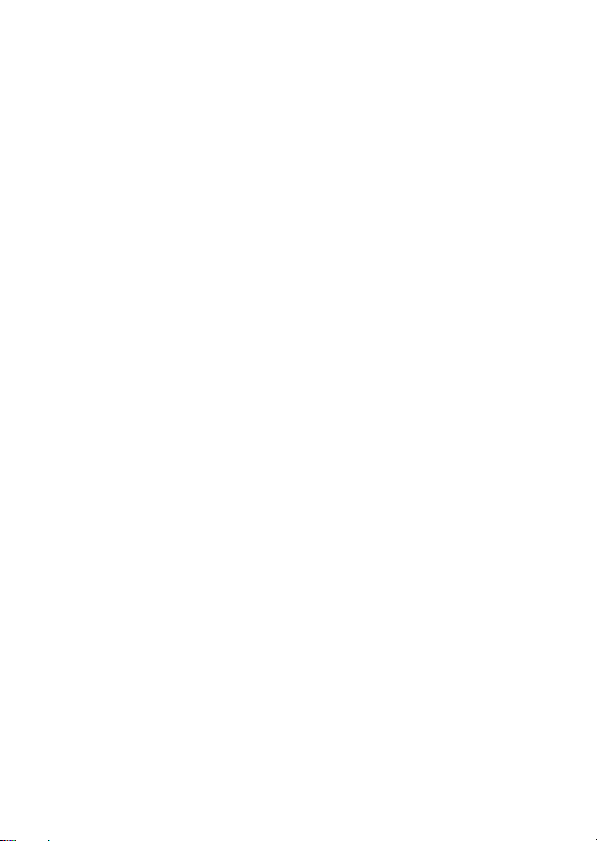
RESTAURACIÓN DE LOS AJUSTES CÁMARA ...............................147
COMPROBACIÓN DEL ESPACIO DISPONIBLE EN LA
MEMORIA INTERNA Y TARJETA .................................................148
Comprobación del número de imágenes y el tiempo de
grabación restantes ................................................................148
Para archivos de sonido ..............................................................148
COMPROBACIÓN DEL NIVEL DE CARGA DE LA BATERÍA ...........149
OTROS DISPOSITIVOS Y CONEXIONES
CONEXIÓN A UN TELEVISOR ..........................................................151
CONEXIÓN DE AURICULARES ........................................................152
IMPRESIÓN DIRECTA .......................................................................153
Preparativos de impresión ...........................................................153
Para seleccionar una imagen e imprimirla
(una imagen) ...........................................................................155
Para imprimir todas las imágenes (todas foto) ............................156
Impresión de miniaturas (indice) .................................................157
Para imprimir imágenes de acuerdo con las instrucciones de
impresión (imprimir imágenes solicitadas) ..............................158
Para cambiar los ajustes de la impresora e imprimir las
imágenes (cambiar ajustes de impresora) ..............................159
APÉNDICES
PREGUNTAS FRECUENTES ............................................................161
RESOLUCIÓN DE PROBLEMAS .......................................................168
Cámara ........................................................................................168
Notas acerca de la función de selección de escena y
los filtros ..................................................................................176
ESPECIFICACIONES .........................................................................178
Cámara ........................................................................................178
Conectores de la cámara ............................................................182
Duración de la batería .................................................................182
Número máximo de imágenes/Tiempo máximo de captura de
imágenes/Tiempo máximo de grabación ................................183
Acerca del indicador múltiple ......................................................184
Cargador de baterías suministrado .............................................185
Batería de ion litio suministrada ..................................................185
Otros ............................................................................................186
Antes de capturar imágenes importantes, tome una foto de
prueba para asegurarse de que la cámara está configurada
y lista .......................................................................................187
CONSEJOS PARA TOMAR FOTOGRAFÍAS ....................................188
Español 4
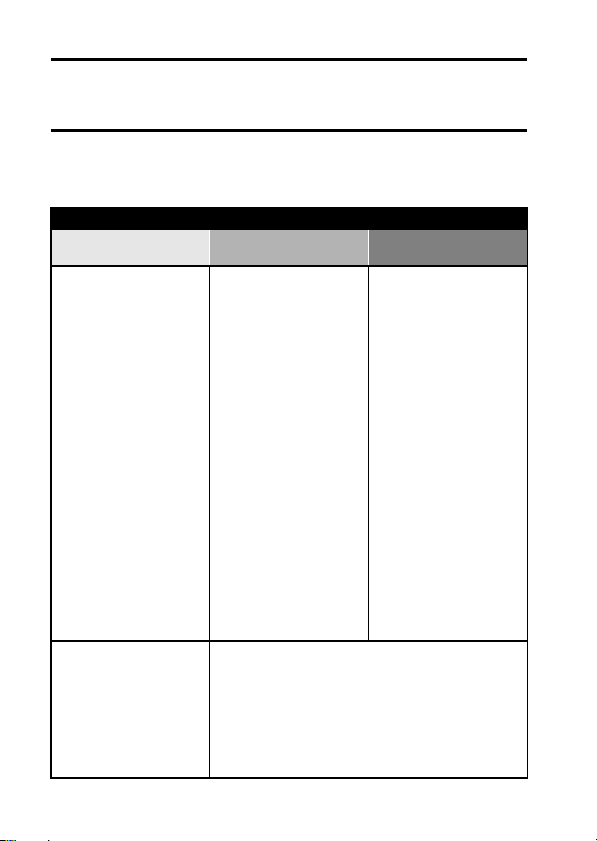
BÚSQUEDA RÁPIDA POR
FUNCIONES
Su cámara incorpora una gran cantidad de funciones y características útiles.
Desde la captura exacta de la foto que quiere hasta la visualización de
imágenes mediante diversas técnicas, puede localizar la función que
necesita en la siguiente tabla.
Captura de imágenes o grabación
Funcionamiento
básico
Primeros pasos para
la captura de
imágenes o grabación
• “Grabación de videoclips”
en la página 43
• “Captura de imágenes
fijas” en la página 47
• “CAPTURA DE
IMÁGENES FIJAS
DURANTE LA
GRABACIÓN DE UN
VIDEOCLIP” en la
página 54
• “GRABACIÓN Y
REPRODUCCIÓN DE
SONIDO” en la página 55
Optimización de la
calidad de la
fotografía
• “Ajuste de la calidad de
imagen de los videoclips”
en la página 67
• “Ajuste de la resolución
de imágenes fijas” en la
página 68
Funciones útiles
Grabación de la hora y
la fecha de sus fotos
• “AJUSTE DE FECHA Y
HORA” en la página 32
• “VISUALIZACIÓN EN
PANTAL LA ” e n l a
página 35
Aplicación del zoom al
sujeto
• “USO DEL ZOOM” en la
página 59
Fotografía de primer
plano
• “RANGO DE ENFOQUE”
(modo de súper macro)
en la página 78
Compense el
movimiento de la
cámara en los
videoclips
• “COMPENSACIÓN DE
MOVIMIENTO
(ESTABILIZADOR DE
IMAGEN)” en la
página 76
Reducción del nivel de parpadeo de los
videoclips
• “REDUCCIÓN DE PARPADEO” en la página 133
Ajuste las características de color y contraste
de la cámara
• “AJUSTE DE LA CALIDAD DE IMAGEN” en la
página 132
Funciones
adicionales
Para un enfoque más
exacto
• “Uso de la función de
enfoque manual” en la
página 79
Reducción del campo
de enfoque
• “AJUSTE DE LA ZONA
DE ENFOQUE” en la
página 80
Toma de fotos en
formato vertical
(retrato)
• “Ajuste de la resolución
de imágenes fijas” en la
página 68
5 Español
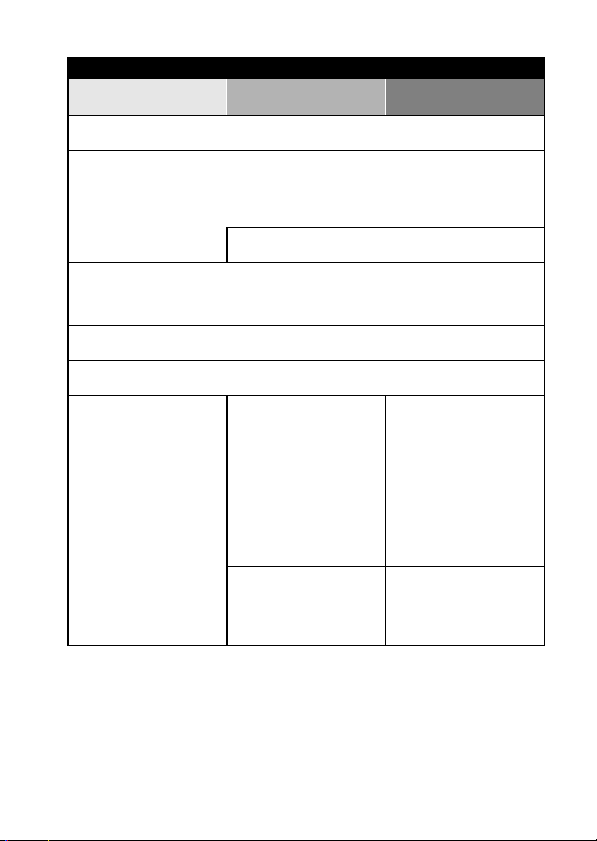
Captura de imágenes o grabación
Funcionamiento
básico
Captura de sujetos que se mueven rápidamente
• “SELECCIÓN DE ESCENA” (modo deportes) en la página 69
Captura de imágenes en condiciones luminosas
• “CORRECCIÓN DE LA EXPOSICIÓN” en la página 60
• “AJUSTE DEL MODO DE FLASH” en la página 72
• “SELECCIÓN DE ESCENA” (modo de retrato de vista nocturna/modo de fuegos
artificiales/modo de lámpara) en la página 69
Fotografía de personas
• “SELECCIÓN DE ESCENA” (modo de retrato/modo de retrato de vista nocturna) en
la página 69
• “FILTROS” (filtro cosmético) en la página 71
Fotografía de paisajes
• “SELECCIÓN DE ESCENA” (modo de paisaje) en la página 69
Toma de autorretrato
• “AUTODISPARADOR” en la página 74
Funciones útiles
Aumento de la sensibilidad de la cámara
• “SENSIBILIDAD ISO” en la página 82
Aclaración u
oscurecimiento de
imágenes
• “CORRECCIÓN DE LA
EXPOSICIÓN” en la
página 60
Cambio del color de
las imágenes
• “FILTROS” (filtro
monocromático/filtro
sepia) en la página 71
Funciones
adicionales
Medición de la
luminosidad de una
zona específica
• “AJUSTE DEL MODO
DE MEDICIÓN DE LUZ”
en la página 81
Ajuste de la
sensibilidad de la
cámara
• “SENSIBILIDAD ISO” en
la página 82
Aspecto natural de
los blancos
• “BALANCE DE
BLANCOS” en la
página 84
Español 6
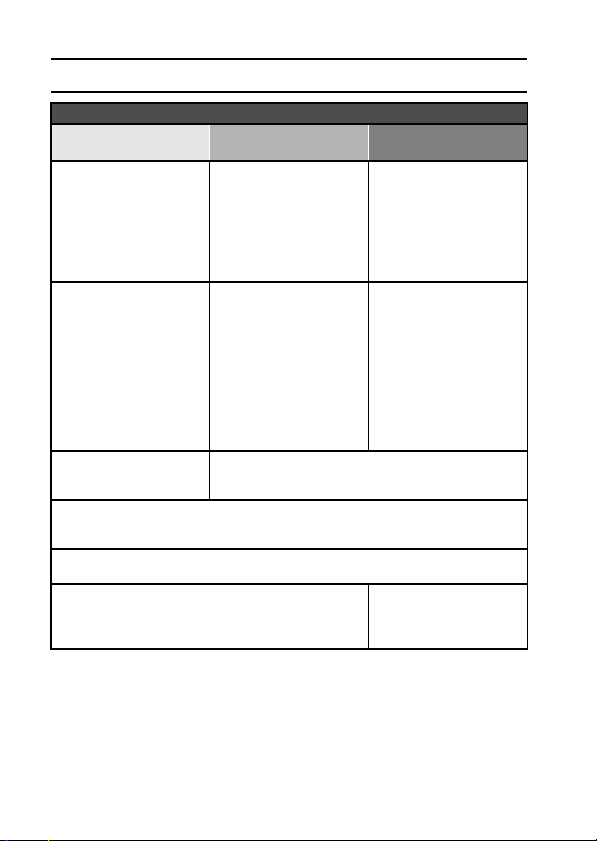
BÚSQUEDA RÁPIDA POR FUNCIONES
Reproducción
Funcionamiento
básico
Primeros pasos para
la visualización de
imágenes
• “Reproducción de un
videoclip” en la página 44
• “Visualización de
imágenes fijas” en la
página 49
• “Reproducción de
archivos de sonido” en la
página 57
Reproducción continua
• “MODO DE REPRODUCCIÓN” en la página 89
• “REPRODUCCIÓN EN FORMATO DE PRESENTACIÓN” en la página 91
Ajuste del brillo de la pantalla
• “BRILLO DE LA PANTALLA” en la página 137
Reproducción de imágenes en un televisor
• “CONEXIÓN A UN TELEVISOR” en la página 151
Funciones útiles
Ajuste del volumen
del altavoz
• “VOLUMEN DE
REPRODUCCIÓN” en la
página 93
• “CONEXIÓN DE
AURICULARES” en la
página 152
Búsqueda de
archivos de imagen o
de sonido
• “Reproducción de 9
imágenes” en la
página 50
Ampliación de una
imagen
• “Ampliación de la imagen
(acercamiento)” en la
página 53
Ajuste del volumen del altavoz
• “VOLUMEN DE REPRODUCCIÓN” en la página 93
• “CONEXIÓN DE AURICULARES” en la página 152
Funciones
adicionales
Reproducción de los
videoclips de forma
fluida
• “REPROD. FLUIDA” en la
página 120
Cambio del ángulo de
visión
• “ROTACIÓN DE
IMAGEN” en la
página 100
Único formato de
reproducción
• “Reproducción en modo
artístico” en la página 51
Ajuste del sistema de
TV
• “AJUSTE DEL SISTEMA
DE TV” en la página 139
7 Español
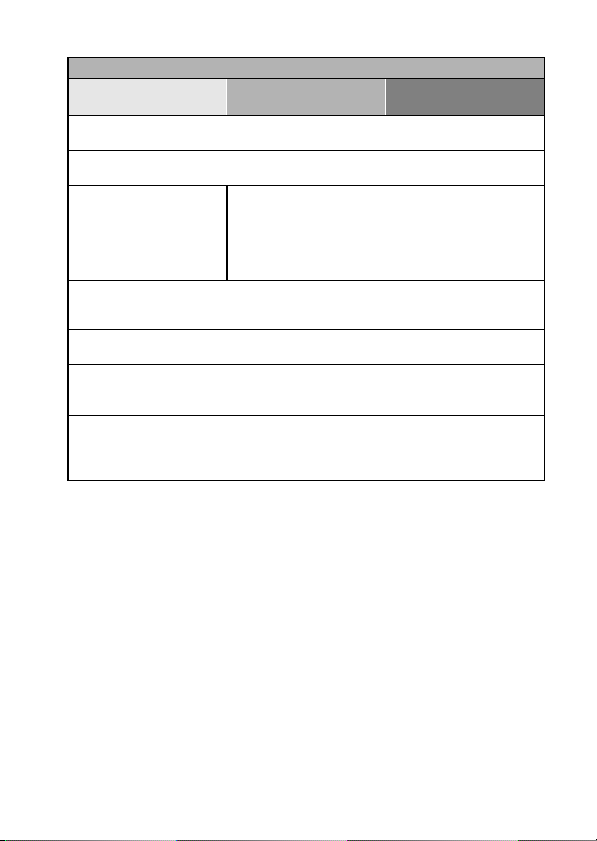
Gestión y procesamiento de datos
Funcionamiento
básico
Búsqueda de archivos de imagen o de sonido
• “Reproducción de 9 imágenes” en la página 50
Copia de archivos de la memoria interna a la tarjeta, o viceversa
• “COPIA DE DATOS” en la página 98
Eliminación de
archivos
• “ELIMINACIÓN DE
ARCHIVOS” en la
página 96
Edición de imágenes fijas
• “CORRECCIÓN DE LA AGITACIÓN DE CÁMARA Y EFECTO DE OJOS ROJOS” en
la página 102
Eliminación de una parte de un videoclip y unión de videoclips
• “EDICIÓN DE VIDEOCLIPS” en la página 104
Especificación del número de copias, índice de copias y
sobreimpresión de fecha
• “INSTRUCCIONES DE IMPRESIÓN” en la página 114
Visualización de los ajustes seleccionados cuando se grabaron los
archivos de imagen o de sonido
• “VISUALIZACIÓN DE LAS PROPIEDADES DE IMAGEN (PANTALLA DE
INFORMACIÓN)” en la página 121
Funciones útiles
Protección de las imágenes contra el borrado
accidental
• “PROTECCIÓN DE IMÁGENES” en la página 94
Formateo de una tarjeta
• “INICIALIZACIÓN DE LA MEMORIA DE LA TARJETA Y
LA MEMORIA INTERNA” en la página 145
Funciones
adicionales
Español 8
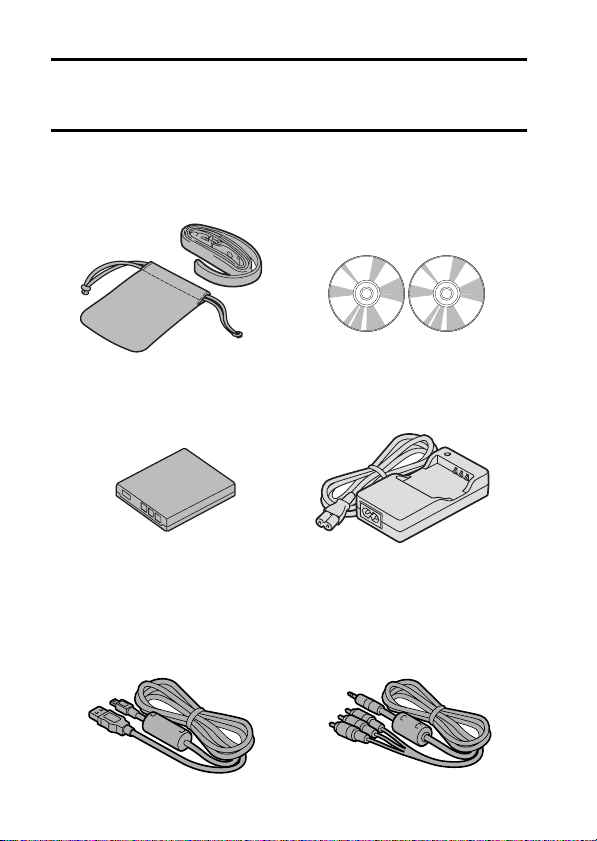
COMPROBACIÓN DE LOS
ACCESORIOS INCLUIDOS
i Correa para el cuello y
estuche (páginas 11 y 13):
1 juego
i Batería de ion litio
(páginas 21 y 24): 1
Cable de interfaz USB
i
(página 153,
exclusivo
páginas 8 y 24 en el MANUAL
DE INSTRUCCIONES de
Paquete de software
SANYO): 1
i Paquete de software SANYO
(CD-ROM) (página 4 en el
MANUAL DE
INSTRUCCIONES de Paquete
de software SANYO): 2*
* VPC-CG65PX: 1 disco
i Cargador de baterías de ion
litio y cable de alimentación
(página 21): 1
i Cable de interfaz AV
exclusivo (página 151): 1
9 Español
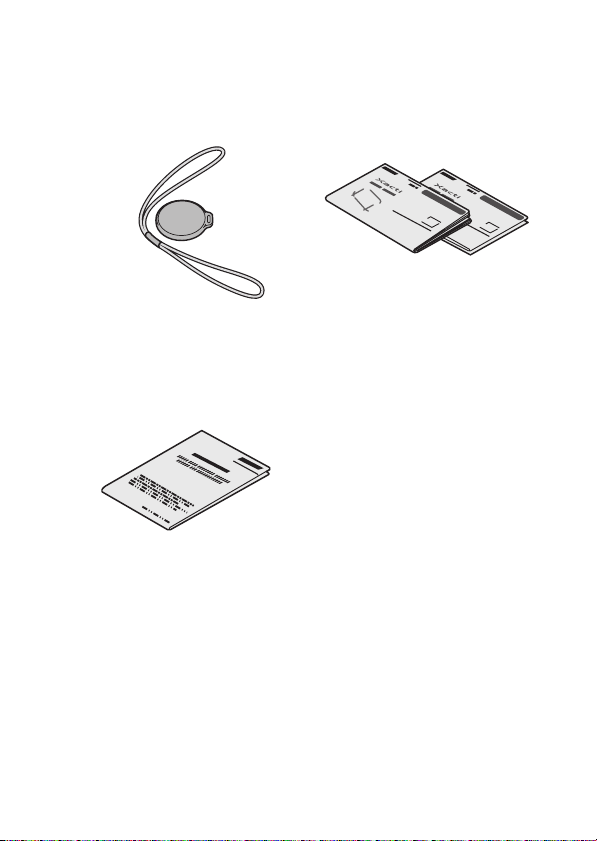
i Tapa del objetivo y correa: 1 i GUÍA RÁPIDA
i MANUAL DE SEGURIDAD
(manual de medidas de
precaución)
Lea atentamente estas
instrucciones antes de usar
la cámara.
Español 10
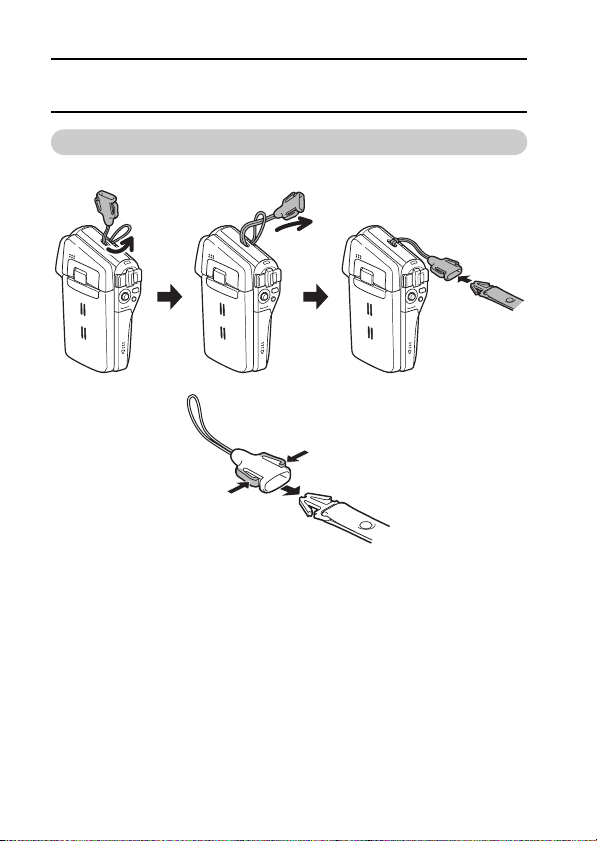
COMPROBACIÓN DE LOS ACCESORIOS
INCLUIDOS
Uso de los accesorios
k Correa para el cuello
11 Español
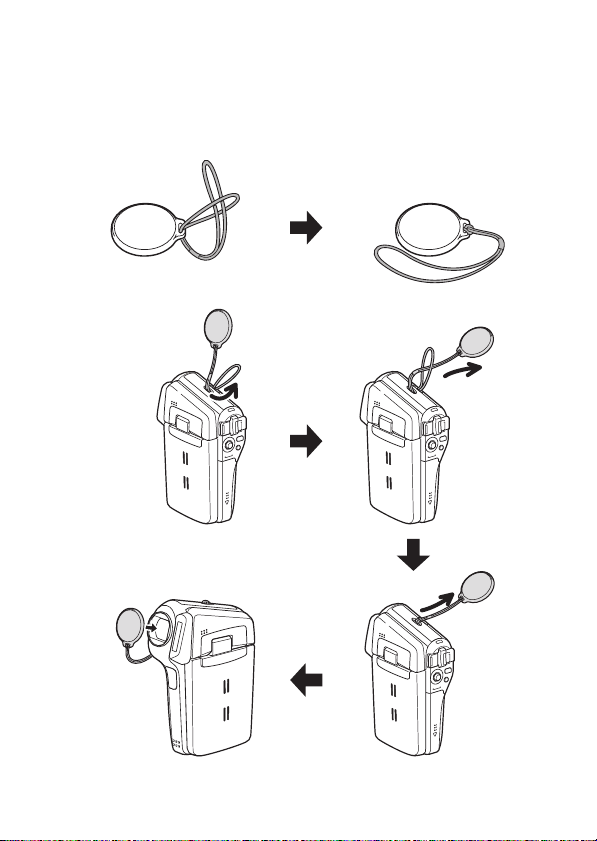
k Tapa del objetivo
Español 12
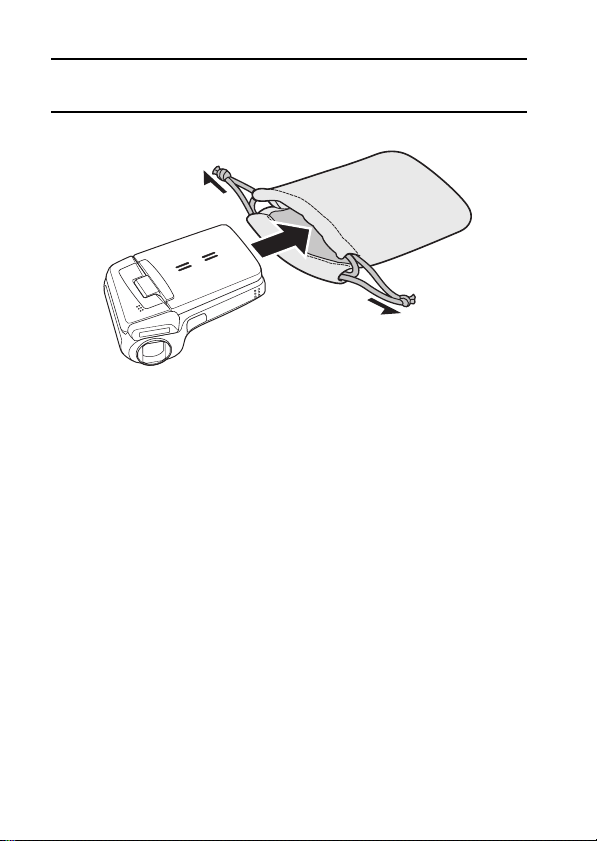
COMPROBACIÓN DE LOS ACCESORIOS
INCLUIDOS
k Estuche
2
1
2
13 Español
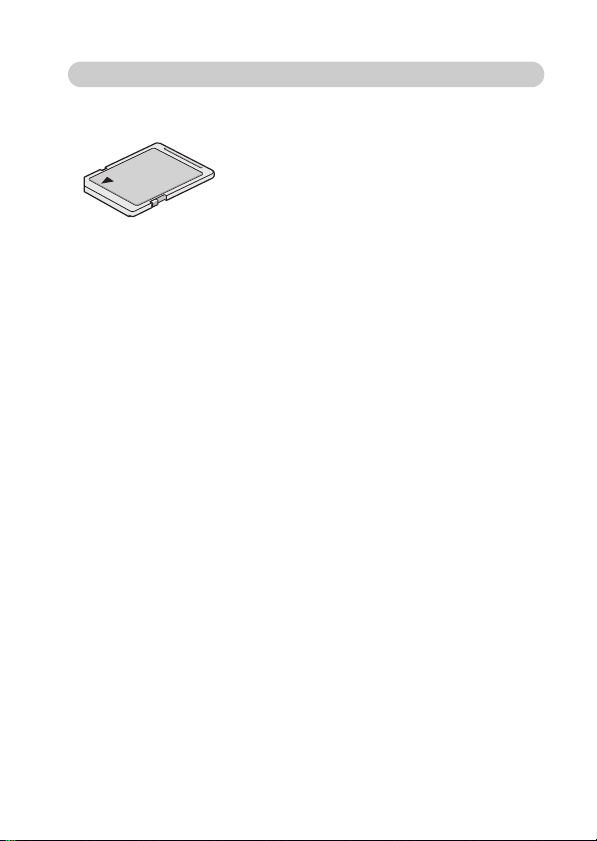
Tarjetas compatibles con esta cámara
El tipo de tarjeta que se puede insertar y usar con la cámara es:
i tarjeta de memoria SD
Español 14

CARACTERÍSTICAS ESPECIALES
La cámara de vídeo no sólo puede grabar videoclips; también puede tomar
imágenes fijas y realizar grabaciones de sonido. Por ejemplo, puede tomar
una imagen fija durante la grabación de un videoclip o, sencillamente, hacer
una grabación de sonido.
Pantalla móvil para capturar imágenes desde
cualquier ángulo
La pantalla LCD móvil le permite capturar imágenes desde cualquier
ángulo. Sujete la cámara en alto para obtener una vista privilegiada de
un desfile o gire completamente la pantalla para hacerse un
autorretrato.
15 Español

Captura de imágenes fijas mientras se graba
01:10:15
01:10:15
un videoclip (página 54)
Suponga que mientras graba un videoclip se encuentra con una escena
que le gustaría guardar como fotografía. La cámara le permite grabar la
foto sin necesidad de interrumpir la grabación del videoclip.
313131
01:10:15
01:10:15
Fácil captura de imágenes orientadas
verticalmente (página 68)
Una cámara de tipo empuñadura es compacta y muy fácil de sujetar con
seguridad, pero supone un problema cuando se intentan tomar
fotografías orientadas verticalmente, cambiando el ángulo de la
cámara. Sin embargo, la cámara se caracteriza por un modo de captura
de imágenes vertical que le permite capturar imágenes fijas en modo
vertical (retrato) sin tener que cambiar el ángulo de la cámara.
313131
01:10:15
01:10:15
Español 16
